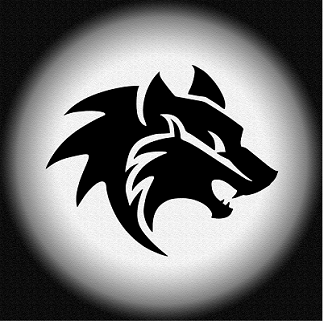Windows下安全禁用Windows Defender的方法
探索Windows安全性:如何妥善关闭Windows Defender(非必要,需谨慎)

在Windows操作系统中,Windows Defender作为内置的防病毒和安全防护软件,为众多用户提供了基础的安全防护。然而,在某些特定情况下,用户可能会考虑关闭或禁用Windows Defender,例如安装了其他防病毒软件,或是希望自定义安全解决方案。但在此需要强调的是,关闭Windows Defender可能会使系统面临潜在的安全风险,因此本文旨在提供一种在技术层面上的探讨,并提醒用户谨慎操作。

一、了解Windows Defender的重要性
Windows Defender不仅是Windows系统的一部分,它还通过定期更新病毒库和威胁情报,为用户设备提供实时防护。它可以检测和清除恶意软件、病毒、间谍软件和其他可能危害系统安全的威胁。此外,Windows Defender还与Windows Update集成,确保系统安全性的不断提升。

二、为何考虑关闭Windows Defender(风险提示)
尽管Windows Defender功能强大,但在某些情况下,用户可能会考虑关闭它:
1. 性能考虑:某些高级用户可能会发现,在某些特定工作负载下,Windows Defender的实时扫描功能可能会对系统性能产生一定影响。
2. 其他安全软件:如果已经安装了第三方防病毒软件,Windows Defender可能会与之产生冲突,导致系统稳定性问题。
3. 自定义安全策略:对于大型组织或特定行业用户,他们可能需要实施更为复杂和定制化的安全策略。
重要提示:关闭Windows Defender将显著降低系统的安全防护能力,特别是在未安装其他可靠安全软件的情况下。因此,除非有充分的理由和适当的替代方案,否则不建议关闭Windows Defender。
三、如何妥善关闭Windows Defender
注意:以下步骤适用于Windows 10及更高版本。由于系统更新和安全政策的不断变化,建议在进行任何更改之前,先备份重要数据,并确保了解所有潜在风险。
方法一:通过组策略编辑器
1. 打开组策略编辑器:按Win+R键,输入`gpedit.msc`,然后按Enter键。
2. 导航到Windows Defender设置:在左侧窗格中,依次展开“计算机配置”>“管理模板”>“Windows组件”>“Windows Defender 防病毒程序”。
3. 关闭实时保护:在右侧窗格中,找到“关闭实时保护”策略,双击打开。
4. 启用策略:选择“已启用”,然后点击“确定”。
方法二:通过注册表编辑器
使用注册表编辑器关闭Windows Defender是一种更高级的方法,需要小心操作,因为错误的注册表修改可能导致系统不稳定。
1. 打开注册表编辑器:按Win+R键,输入`regedit`,然后按Enter键。
2. 导航到Windows Defender注册表项:在左侧窗格中,依次展开以下路径:
`HKEY_LOCAL_MACHINE\SOFTWARE\Policies\Microsoft\Windows Defender`
3. 创建或修改注册表项:
如果不存在,右键单击“Windows Defender”文件夹,选择“新建”>“DWORD(32位)值”,然后命名为`DisableAntiSpyware`。
如果已存在,双击`DisableAntiSpyware`,将其值设置为`1`。
4. 重启计算机:更改完成后,重启计算机以使更改生效。
方法三:使用Windows Defender设置
对于Windows 11及部分更新的Windows 10版本,还可以通过Windows Defender设置直接关闭其部分功能。但请注意,这种方法通常不会完全禁用Windows Defender,而只是关闭某些特定功能。
1. 打开Windows安全中心:点击任务栏上的盾牌图标,或按Win+I键,然后选择“更新与安全”>“Windows安全中心”>“病毒与威胁防护”。
2. 管理设置:在“病毒与威胁防护”设置中,找到“病毒与威胁防护设置”下的“管理设置”。
3. 关闭实时保护:在此处,可以关闭实时保护、云交付的保护、自动样本提交等功能。但请注意,这些更改可能不会完全禁用Windows Defender的所有功能。
四、关闭后的注意事项
1. 安装其他可靠安全软件:在关闭Windows Defender后,务必安装其他可靠的防病毒和安全软件,以确保系统得到充分的保护。
2. 定期更新系统:即使关闭了Windows Defender,也应定期更新系统,以确保获得最新的安全补丁和漏洞修复。
3. 监控系统安全状态:定期检查系统安全状态,及时发现并处理任何潜在的安全威胁。
4. 考虑恢复Windows Defender:如果发现关闭Windows Defender后系统安全性受到严重影响,或遇到其他相关问题,可以考虑恢复其默认设置。
五、结语
关闭Windows Defender是一个需要谨慎考虑的决定。尽管在某些特定情况下,关闭它可能是必要的,但请务必了解所有潜在风险,并采取适当的替代方案来
-
 掌握技巧:轻松关闭Windows Defender资讯攻略11-29
掌握技巧:轻松关闭Windows Defender资讯攻略11-29 -
 如何正确关闭Windows Defender?资讯攻略11-29
如何正确关闭Windows Defender?资讯攻略11-29 -
 掌握Win10内置Windows Defender的高效设置与实战技巧资讯攻略11-22
掌握Win10内置Windows Defender的高效设置与实战技巧资讯攻略11-22 -
 如何关闭Windows系统中的安全警报?资讯攻略11-08
如何关闭Windows系统中的安全警报?资讯攻略11-08 -

-
 如何轻松关闭Windows安全警报资讯攻略10-31
如何轻松关闭Windows安全警报资讯攻略10-31